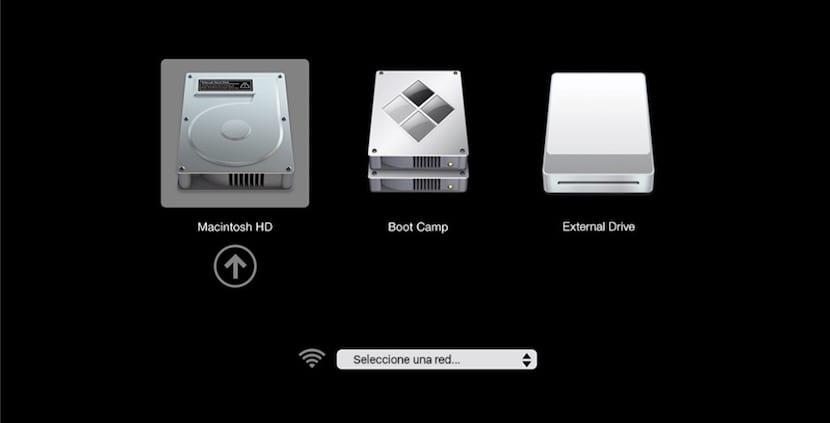
Untuk memulainya, kami akan mengatakan bahwa jika Anda memiliki disk pengaktifan lain dengan sistem operasi yang kompatibel dengan Mac, komputer Anda dapat melakukan booting dari disk tersebut, bukan dari disk pengaktifan saat ini. Secara default, Mac melakukan booting dari hard drive bawaan aslinya, tetapi boot disk dapat berupa perangkat penyimpanan apa pun yang berisi sistem operasi yang didukung Mac Anda.
Misalnya, jika Anda menginstal macOS atau Microsoft Windows (yang terakhir dapat Anda gunakan pada disk yang sama dengan Boot Camp) di drive internal atau eksternal, Mac Anda mungkin mengenali drive tersebut sebagai disk mulai. Untuk mem-boot dari drive itu, hal terbaik yang dapat Anda lakukan adalah gunakan Boot Manager Mac, sekarang Anda akan melihat betapa sederhananya itu.
Gunakan manajer boot
Jika Anda menggunakan Boot Manager untuk memilih boot disk, Mac akan melakukan booting dari disk itu satu kali dan kemudian kembali menggunakan disk yang dipilih sebelumnya -disk yang biasa kita masuk- dalam preferensi Boot Disk yang telah Anda konfigurasikan di sistem, kita akan melihat ini di lain waktu. Sekarang yang menarik bagi kami adalah memulai Mac dari disk eksternal atau serupa, jadi kami akan mengikuti langkah-langkah sederhana ini untuk melaksanakannya:
- Tekan tombol Option (alt) segera setelah menyalakan atau memulai ulang Mac dan mendengar "chan"
- Kami melepaskan ketika kunci muncul ketika Anda melihat jendela Boot Manager
- Jika Mac Anda dilindungi oleh file kata sandi firmware, Anda dapat melepaskan kunci saat diminta memasukkan kata sandi
- Kami memilih disk boot dan kemudian kami akan mengklik panah yang terletak di bawah ikonnya atau tekan tombol Enter

Satu hal yang perlu diingat adalah itu jika kita menahan tombol Control (ctrl) selama langkah terakhir ini, pilihan tersebut akan disimpan dalam preferensi Boot Disk hingga Anda mengubahnya lagi dalam opsi preferensi sistem atau dengan mengulangi proses tetapi dengan disk internal Mac. Jika Mac Anda menginstal OS X Lion v10.7.3 atau yang lebih baru, Anda juga dapat menggunakan metode ini untuk memulainya dari disk cadangan Time Machine Anda.
Saya pikir itu akan menjadi artikel tipikal yang mengajarkan omong kosong abad ini, tetapi setelah bertahun-tahun saya tidak tahu trik menggunakan ctrl untuk menetapkan boot disk ...
Terima kasih banyak!
Itu bukan cara kerjanya.
Tango diinstal pada partisi disk Linux Debian 11, jadi seharusnya muncul di antara opsi boot dan OPSI BOOT TIDAK MUNCUL DI DEBIAN 11.
Mengapa Apple menganggap kita sebagai peringatan atau budak dari produknya?
Ini juga tidak berfungsi jika Anda menginstal Windpws 10 di mesin virtual selain Boot Camp.
Saya berkata, Apple membawa kita untuk tawanan atau budak dari produknya.
Anda dapat memperbaikinya, jadi silakan lakukan. Mereka akan mendapatkan lebih banyak.